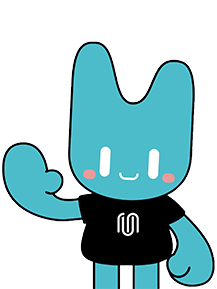如何在AdobeIllustrator中缩小图形或对象
作者:优漫动游设计部
2023-09-28 17:37
查看: 418
在AdobeIllustrator中,缩小图形或对象是一个常见的操作,特别是当你需要调整设计的比例或大小时。本教程将详细介绍如何在AdobeIllustrator中缩小图形或对象,包括注意事项和技巧。
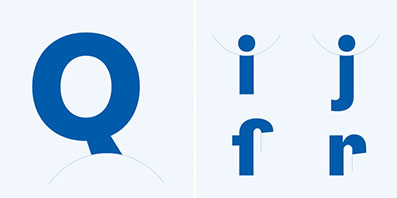
1:打开AdobeIllustrator
首先,确保你已经打开了AdobeIllustrator并创建了一个包含需要缩小的图形或对象的文档。
2:选择图形或对象
使用"选择工具"(箭头图标)在画布上选择你想要缩小的图形或对象。被选中的图形将显示为虚线框,而不选中的图形将显示为实线框。
3:打开"变换"面板
在顶部菜单栏中,选择"窗口">"对象">"变换"以打开"变换"面板。这个面板将允许你进行缩放操作。
4:设置缩小比例
在"变换"面板中,你会看到"缩放"选项。在百分比字段中,输入你想要缩小的比例。例如,如果你希望将图形缩小到原来的一半大小,你可以输入50%。
注意事项:如果你想要锁定纵横比例,确保"均匀缩放"复选框被选中。这将使图形等比例缩小。
5:应用缩放操作
点击"缩放"按钮来应用缩小操作。你将看到图形或对象按照指定的比例进行缩小。
6:调整位置(可选)
缩小后,图形或对象可能需要重新定位。使用"选择工具"来移动图形到你想要的位置。
技巧:使用"对齐"面板来确保图形在画布上按照需要对齐。
7:完成并保存
一旦你满意图形或对象的大小和位置,你可以保存你的文档或继续编辑其他部分的设计。
缩放是一个重要的操作,可用于调整设计元素的比例,以获得所需的效果。
广州UI设计培训,系统学习,融会贯通,直奔主流技术,节省时间,老师督促指导,学习效率高,随堂练习,及时解决问题,企业IT大牛指导实战落地项目,与企业需求无缝连接,签订就业协议,诸多合作名企,4个月后直接走向工作岗位,避免工作后的水土不服。高薪名企有增加!了解详情请登陆广州UI设计培训官网
预约申请试听课
填写下面表单即可预约申请试听!怕钱不够?可就业挣钱后再付学费! 怕学不会?助教全程陪读,随时解惑!
担心就业?一地学习,可全国推荐就业!
-
上一篇:
-
下一篇:

IT培训问答
开班时间